Андервольт видеокарты: что это такое
Персональный дизайн Дерзкий и яркий Без RGB подсветки Минималистичный дизайн Сделайте все по красоте! В белом исполнении Компактный размер важен Кастомное водяное охлаждение Самый мощный, VIP Лимитированная версия Ноутбук
Свой вариант
Подобрать компьютер
Шаг 2 из 3. Сроки и бюджет
01. Цели и пожелания
02. Сроки и бюджет
03. Контакты
Можно выбрать только один вариант
Вчера В течение 2-3 дней В течение недели В течение месяца Больше месяца
100-150 тыс 150-250 тыс 250-500 тыс 0,5-1 млн Больше 1 млн
Подобрать компьютер
Шаг 3 из 3. Контакты
01. Цели и пожелания
02. Сроки и бюджет
03. Контакты
* — обязательное поле
Отправить заявку
Нужна помощь в выборе?
Мы готовы помочь Вам

Фраза «андервольт видеокарты» часто пугает неопытных пользователей, но на самом деле это абсолютно безопасная процедура, у которой нет недостатков. Даже если выставить неправильные настройки, видеокарта не сломается. В худшем случае компьютер просто перезапустится.
Теперь, когда мы развеяли все страхи, можно приступать к обсуждению самого андервольтинга видеокарты.
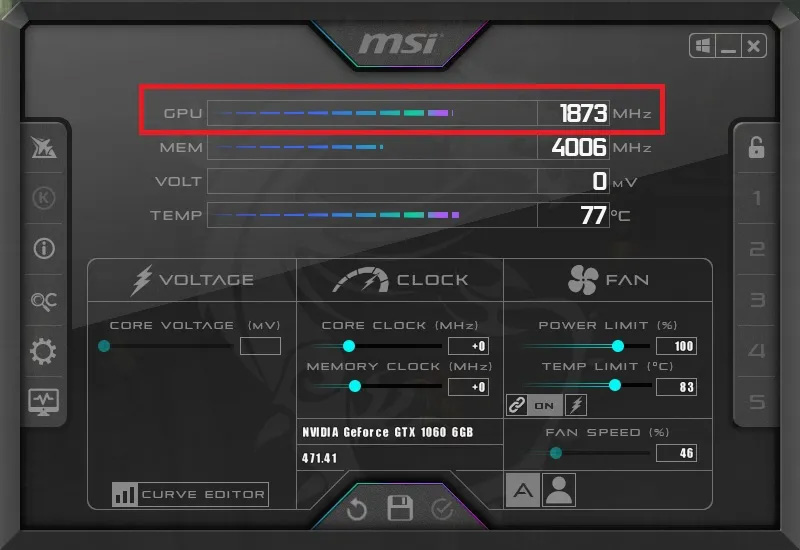
Что такое андервольт видеокарты и зачем его проводят
Самый главный компонент видеокарты – графический процессор. Он также называется ГПУ или видеочип. Именно ГПУ отвечает за все графическое вычисления.
Главная характеристика видеочипа – частота. Она измеряется в герцах (Гц). Чем больше частота, тем выше мощность графического процессора. Например, NVIDIA GeForce RTX 3060 Ti показывает 100 FPS в Cyberpunk 2077 при частоте 1700 МГц. Если мы поднимем это значение до 1950 МГц, то частота кадров увеличится и будет составлять 120 FPS.
Проблема в том, что частота – это зависимая величина. Чтобы ее повысить, нужно поднять еще один параметр – напряжение. Оно измеряется в вольтах (В).
Чем больше напряжение, тем выше нагрузка на графический процессор и тем сильнее он нагревается. Это ведет к деградации видеочипа. Его внутренняя структура разрушается, и со временем он ломается.
Высокое напряжение также изнашивает систему питания видеокарты. Драйверы, мосфеты, контроллеры, ШИМы, LC-фильтры – эти элементы сильнее нагреваются и быстрее выходят из строя.
Чтобы снизить влияние деградации, производители ставят на видеокарты металлические радиаторы и вентиляторы. Некоторые даже ставят водяные контуры. С их помощью тепло от горячих компонентов отводится, и срок службы элементов увеличивается.
Чтобы еще сильнее охладить видеокарту и защитить от перегрева, необязательно наращивать систему охлаждения. Можно просто снизить напряжение ГПУ. То есть провести андервольт.
Андервольт или даунвольт видеокарты – это снижение напряжения графического процессора. Видеокарта будет меньше нагреваться, а ее срок службы увеличится.
Логично подумать, что если уменьшать напряжение на ГПУ, то придется снижать и частоту, а это сделает видеокарту слабее. На самом деле это не так. В 99% случаях вы можете уменьшить напряжение без снижения частоты видеочипа.
Тогда возникает вопрос: «Почему производители видеокарт не делают этого на заводе?». Далее поговорим об этом.
Почему производители видеокарт завышают напряжение
Видеочипы всегда отличаются по качеству. Одни могут работать на частоте 1900 МГц при напряжении 1000 мВ, вторые – при 950 мВ, третьи – при 850 мВ и так далее.
Когда производителю видеокарт приходят видеочипы, он не знает, какой из них на каком напряжении может работать. Проверять каждый ГПУ очень долго, дорого и сложно. Намного проще специально завысить напряжение для всех видеокарт и сделать такую систему охлаждения, которая справится со всем выделяемым теплом.
Так что производителям просто выгодно завышать напряжение графических процессоров. Так им не нужно проверять каждый видеочип, сортировать их и разрабатывать систему охлаждения под каждый ГПУ.
Когда нужен андервольт
Проводить андервольт рекомендуется всем обладателям видеокарт. Неважно, насколько мощная система охлаждения у вашего ГПУ. Дополнительное снижение температуры на 5-10 градусов значительно увеличивает срок службы всех электронных компонентов.
Когда рабочая температура ГПУ близка к критическим значениям, андервольт – это обязательная процедура. Критические значения ГПУ всегда можно узнать в интернете. Обычно они находятся в промежутке 85-90 °C.
Если долго не обслуживать видеокарту, то она неизбежно начнет перегреваться. Термопаста со временем высыхает и перестает эффективно отводить тепло. К тому же радиатор забивается пылью, и воздух от вентиляторов плохо обдувает конструкцию.
Тогда для защиты от перегрева видеокарты проводят андервольт. По-хорошему надо полностью обслуживать графический ускоритель. Менять термопасту, термопрокладки и чистить радиатор от пыли. Если такой возможности, то на первое время можно обойтись снижением напряжения.
Андервольт может помочь при перегреве видеопамяти. У большинства карт ГПУ и видеопамять охлаждаются единой металлической пластиной. Если снизить температуру графического процессора, то и температура памяти снизится. Это может помочь владельцам карт NVIDIA с горячей GDDR6X видеопамятью.
Также андервольт может пригодиться на ноутбуках. Многие производители лэптопов делают единую систему охлаждения видеокарты и центрального процессора. Если снизить температуру на ГПУ, то и на ЦП количество градусов уменьшится. Тогда Ноутбук будет работать не только дольше, но и тише.
Как охладить и провести андервольт видеокарты
- современная игра;
- программа MSI Afterburner;
- 20-30 минут свободного времени.
Переходите на официальный сайт MSI и скачивайте Afterburner. Через него мы и будет проводить андервольт видеокарты. После скачки утилиты устанавливайте ее и запускайте. Перед вами откроется небольшое окно.
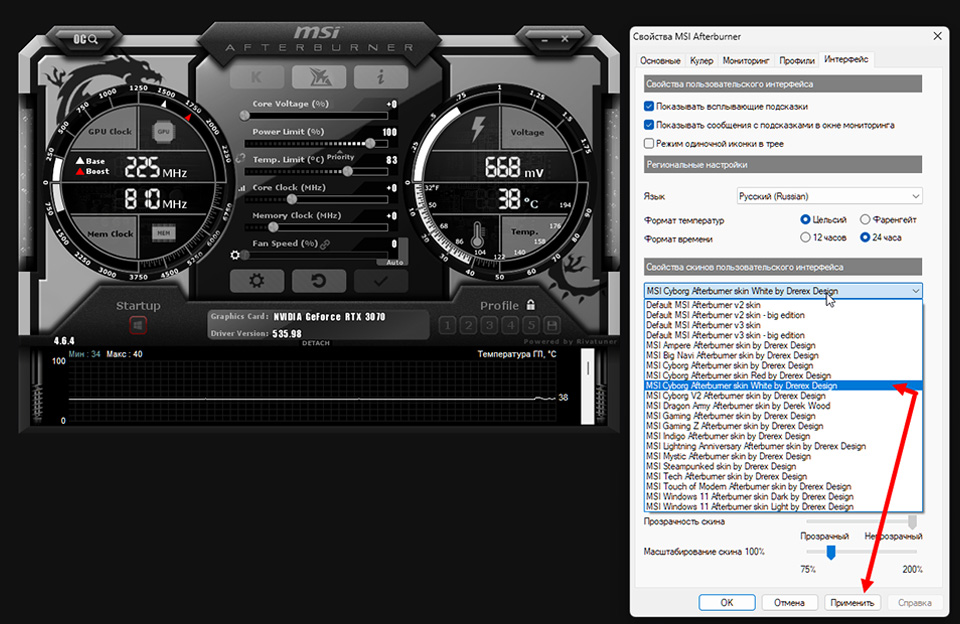
Настройка интерфейса
Сначала нам нужно настроить интерфейс программы. Для этого нажмите кнопку «Настройки» и посмотрите на правый верхний угол открывшегося меню. Там будут стрелочки. С их помощью перейдите в самую правую часть и выберите вкладку «Интерфейс». В меню «Свойства скинов пользовательского интерфейса» выберите «MSI Cyborg Afterburner skin White by Drerex Design» и нажмите кнопку «Применить».
Теперь при помощи тех же стрелочек перейдите в самую левую часть и откройте вкладку «Мониторинг». Здесь мы настроим параметры, которые будут отображаться поверх игры. В меню «Активные графики мониторинга» поставьте галочки рядом с пунктами:
- температура ГП;
- загрузка ГП;
- частота ядра.
Также убедитесь, что рядом с каждым из этих параметров в меню ниже стоит галочка «Показывать в ОЭД». После этого нажмите кнопку «Применить» и «ОК».

Частота ГПУ
Не закрывая MSI Afterburner, запускайте игру и загружайте любой уровень. Так мы узнаем, на какой частоте работает ваш графический процессор.
После загрузки уровня в левом верхнем углу экрана вы увидите цифры. Их выводит программа MSI Afterburner. Среди всех значений найдите частоту. Рядом с ней будет надпись «MHz».
Во время игры частота будет непостоянной. К примеру, в одну секунду она составит 1920 MHz, во вторую – 1950 MHz, в третью – 1930 MHz и так далее. Вы должны запомнить то значение, которое будет отображаться чаще всего. Допустим, это 1930 MHz.
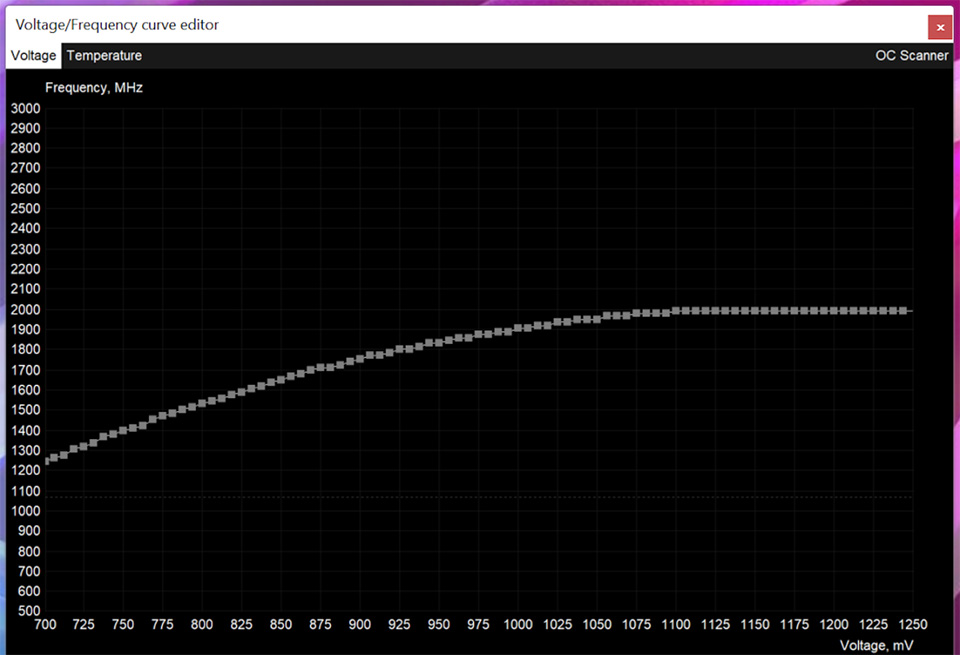
Редактор кривой частот/напряжений
Сверните игру при помощи комбинации клавиш «ALT» и «TAB». Откройте MSI Afterburner и найдите надпись «Core Clock (MHz)». Слева от нее будет маленькая кнопка в виде трех столбиков разной высоты. Нажмите на нее, и перед вами откроется «Редактор кривой частот/напряжений».
Как уменьшить вольтаж на картах NVIDIA
После открытия редактора снизу вы увидите напряжение, слева – частоту ГПУ, а посередине – график. Ваша задача – найти точку на графике, которой соответствует напряжение 950 мВ. Поднимите ее вверх на несколько сотен и нажмите кнопку применить в MSI Afterburner. Далее зажмите клавишу «ALT» и опустите эту точку до той частоты, которую запомнили ранее. Теперь снова нажмите «Применить» в Afterburner.
Как уменьшить вольтаж на картах AMD
После открытия редактора вы увидите два графика: верхний – с частотами, нижний – с напряжением. Сначала возьмите верхнюю точку на графике с напряжением и опустите ее вниз на 100 пунктов. Далее возьмите верхнюю точку на графике с частотами и тоже опустите ее на 100 пунктов. Теперь нажмите «Применить» в MSI Afterburner.
Сохранение настроек
На этом процедура понижения напряжения закончена. Вы снизили вольтаж на 100 мВ, и ваша карта стала холоднее примерно на 5 градусов. Учтите, что останавливаться на значении 950 мВ необязательно. Попробуйте еще сильнее снизить напряжение, сохраняя ту же частоту. Мы рекомендуем делать это с шагом 25 мВ.
Обязательно проверяйте работу видеокарты в игре. Когда на экране появятся артефакты или игра закроется, вернитесь на последнее стабильное значение.
После андревольта нажмите кнопку «Сохранить» в MSI Afterburner. Она находится под правым круглым датчиком. Выберите профиль от одного до пяти. Также нажмите кнопку «Применять при старте Windows». Она находится под левым круглым датчиком.
Подводя итог, андервольт видеокарты – это очень полезная процедура. Она снижает нагрев графического ускорителя и продлевает срок его службы.
Для проведения андервольта видеокарты нужно:
- узнать частоту ГПУ;
- установить MSI Afterburner;
- понизить напряжение в редакторе кривой частот/напряжений;
- проверить работоспособность видеокарты в игре;
- сохранить настройки.
Андервольт видеокарты в компьютерах HYPERPC
Видеокарты на компьютерах HYPERPC имеют мощную систему охлаждения, поэтому андервольт необязателен. Более того, перед отправкой наши сотрудники не менее 8 часов проверяют системные блоки в стресс-тестах и анализируют работу их графических ускорителей под нагрузкой. К вам отправляются только те ПК, которые успешно прошли все тесты.
https://hyperpc.ru/blog/gaming-pc/video-card-undervolt